HP ProDesk 400 G4 Base Model Microtower PC Bedienungsanleitung Seite 1
Stöbern Sie online oder laden Sie Bedienungsanleitung nach Nein HP ProDesk 400 G4 Base Model Microtower PC herunter. HP ProDesk 400 G4 Microtower PC Benutzerhandbuch
- Seite / 49
- Inhaltsverzeichnis
- LESEZEICHEN
- Instrukcja obsługi sprzętu 1
- Informacje o podręczniku 5
- Spis treści 7
- 1 Cechy produktu 9
- Podzespoły na panelu przednim 10
- Podzespoły na panelu tylnym 11
- 4 Rozdział 1 Cechy produktu 12
- 2 Rozbudowa komputera 13
- Zdejmowanie pokrywy przedniej 16
- Zakładanie panelu przedniego 17
- Złącza na płycie systemowej 18
- Moduł DDR4-SDRAM DIMM 19
- Wypełnianie gniazd DIMM 19
- Moduły DIMM 19
- Instalowanie modułów DIMM 20
- Położenie napędów 26
- Linka zabezpieczająca 36
- A Wymiana baterii 42
- Metody uziemiania 45
- Przygotowanie do transportu 47
- D Ułatwienia dostępu 48
Inhaltsverzeichnis
Instrukcja obsługi sprzętuHP ProDesk 400 G4 MT Business PC
Podzespoły na panelu przednimKonguracja napędów różni się w zależności od modelu. Niektóre modele mają zaślepkę przykrywającą wnękę napędu optycznego
Podzespoły na panelu tylnym1 Złącze wyjścia liniowego dla zasilanych urządzeń audio (zielone)5 Porty USB 2.0 (4)2 Złącze DisplayPort monitora 6 Gniazd
Umiejscowienie numeru seryjnegoKażdemu komputerowi nadano unikatowy numer seryjny oraz numer identykacyjny produktu, które znajdują się na zewnątrz k
2 Rozbudowa komputeraCechy komputera ułatwiające rozbudowę i serwisowanieBudowa komputera ułatwia jego rozbudowę i serwisowanie. Do wykonania znacznej
Wyjmowanie panelu dostępu komputeraAby uzyskać dostęp do elementów wewnętrznych, należy zdjąć panel dostępu:1. Usuń/odłącz urządzenia zabezpieczające,
Zakładanie panelu dostępu komputeraUmieść panel na komputerze (1), przesuń go do przodu (2), a następnie dokręć śrubę radełkowaną (3), aby przymocować
Zdejmowanie pokrywy przedniej1. Usuń/odłącz urządzenia zabezpieczające, uniemożliwiające otwieranie obudowy komputera.2. Wyjmij z komputera wszystkie
Demontaż zaślepki napędu dysków optycznychNiektóre modele mają zaślepkę przykrywającą wnękę napędu optycznego typu slim. Usuń zaślepkę przed instalacj
Złącza na płycie systemowejZłącza umieszczone na płycie głównej danego modelu zostały przedstawione na rysunku i w tabeli poniżej.Nr Złącze na płycie
Instalowanie dodatkowej pamięciKomputer jest wyposażony w 4 synchroniczne pamięci o dostępie swobodnym o podwójnym transferze danych (DDR4-SDRAM) w dw
© Copyright 2017 HP Development Company, L.P.Windows jest znakiem towarowym lub zastrzeżonym znakiem towarowym rmy Microsoft Corporation, zarejestrow
jednokanałowym. Jeśli jeden kanał ma zawierać więcej pamięci, to jej większa część powinna zostać przydzielona do kanału A.●W każdym trybie maksymalna
6. Otwórz oba zatrzaski gniazda modułu pamięci (1), a następnie włóż moduł pamięci do gniazda (2). Wciśnij moduł do gniazda, aż zostanie całkowicie i
Wyjmowanie lub instalowanie karty rozszerzeńKomputer jest wyposażony w trzy gniazda dla kart rozszerzeń PCI Express x1 oraz jedno gniazdo dla kart roz
metalowych płytek znajdujących się na panelu tylnym, zakrywających gniazdo rozszerzeń. Upewnij się, że została zdjęta płytka odpowiadająca karcie rozs
c. Wyjmując kartę PCI Express x16, odciągnij ramię mocujące z tyłu gniazda rozszerzeń od karty, a następnie ostrożnie porusz kartą do przodu i do tyłu
11. Aby zainstalować nową kartę rozszerzeń, przytrzymaj ją tuż nad gniazdem rozszerzeń na płycie systemowej, a następnie przesuń kartę w kierunku tyln
Położenie napędów1 5,25-calowa wnęka napędu dysków o połowie wysokości2 5,25-calowa wnęka napędu dysków o połowie wysokości3 Wnęka napędu optycznego t
Odłączanie i ponowna instalacja napędówPodczas instalacji napędów należy przestrzegać następujących zaleceń:●Podstawowy dysk twardy Serial ATA (SATA)
6. Odłącz kabel zasilający (1) i przewód danych (2) z tyłu napędu optycznego.OSTROŻNIE: Aby uniknąć uszkodzenia kabla, podczas jego odłączania należy
OSTROŻNIE: Niezależnie od tego, czy komputer jest włączony czy nie, jeśli jest on podłączony do sprawnego gniazda sieci elektrycznej, to napięcie jest
Uwagi dotyczące bezpieczeństwaOSTRZEŻENIE! Aby zmniejszyć ryzyko oparzeń lub przegrzania komputera, nie należy umieszczać go bezpośrednio na kolanach
10. Podłącz kabel zasilający (1) i przewód danych (2) z tyłu napędu optycznego.11. W przypadku instalowania nowego dysku podłącz drugi koniec przewodu
6. Odłącz kabel danych (1) i kabel zasilający (2) od złączy z tyłu dysku twardego.7. Odkręć śruby mocujące (1), a następnie pociągnij napęd w górę i w
5. Zdejmij panel dostępu komputera. Zobacz Wyjmowanie panelu dostępu komputera na stronie 6.6. Opuść napęd do klatki i wsuń go na miejsce (1), a nastę
10. Ponownie podłącz kabel zasilający i wszystkie urządzenia zewnętrzne, a następnie włącz komputer.11. Włącz urządzenia zabezpieczające, które został
7. Odkręć trzy śruby mocujące 6-32 (1) i wysuń napęd z wnęki (2).Instalowanie 2,5-calowego dysku twardego1. Usuń/odłącz urządzenia zabezpieczające, un
6. Wsuń napęd do wnęki (1) i zainstaluj trzy śruby mocujące 6-32 (2), aby zamocować napęd na swoim miejscu.UWAGA: Podczas wymiany dysku twardego należ
10. Ponownie podłącz kabel zasilający i wszystkie urządzenia zewnętrzne, a następnie włącz komputer.11. Włącz urządzenia zabezpieczające, które został
Blokada zabezpieczająca V2 do komputera HP Business1. Przymocuj element złączny linki zabezpieczającej do blatu biurka, korzystając ze śrub odpowiedni
3. Przeciągnij linkę zabezpieczającą przez element złączny linki zabezpieczającej.4. Rozdziel rączki nożyczek blokady monitora i włóż blokadę do gniaz
5. Przeciągnij linkę zabezpieczającą przez prowadnicę kablową przymocowaną do monitora.6. Przymocuj uchwyt kabli akcesoriów do biurka, korzystając z w
iv Uwagi dotyczące bezpieczeństwa
7. Przeciągnij linkę zabezpieczającą przez otwory w elemencie złącznym kabla akcesorium.8. Wyjmij śrubę radełkowaną z tyłu obudowy i przykręć blokadę
9. Po wykonaniu wszystkich czynności wszystkie urządzenia w stacji roboczej będą zabezpieczone.Instalacja blokady bezpieczeństwa 33
A Wymiana bateriiZainstalowana w komputerze bateria zapewnia zasilanie zegara czasu rzeczywistego. W przypadku konieczności wymiany baterii należy ją
a. Wyjmij baterię z uchwytu.b. Wsuń nową baterię do uchwytu, biegunem dodatnim skierowanym w górę. Uchwyt automatycznie zamocuje baterię w prawidłowej
b. Włóż nową baterię i ustaw zacisk z powrotem na miejscu.UWAGA: Po włożeniu baterii należy wykonać poniższe czynności w celu ukończenia procedury wym
B Wyładowania elektrostatyczneŁadunki elektrostatyczne znajdujące się na ciele człowieka lub innym przewodniku mogą doprowadzić do uszkodzenia płyty g
C Zalecenia dotyczące pracy komputera, rutynowa pielęgnacja i przygotowanie komputera do transportuZalecenia dotyczące pracy komputera i rutynowa piel
Środki ostrożności przy obchodzeniu się z napędem optycznymPodczas obsługi lub czyszczenia napędu optycznego należy przestrzegać poniższych zaleceń.Ob
D Ułatwienia dostępuFirma HP projektuje, wytwarza i sprzedaje produkty i usługi dostępne dla wszystkich, w tym również dla osób niepełnosprawnych, zar
IndeksBblokadyblokada kablowa 28blokada zabezpieczająca komputera HP Business 29kłódka 28Ddysk twardy2,5-calowy, instalacja 262,5 calowy, wyjmowanie 2
Informacje o podręcznikuW niniejszej instrukcji przedstawiono podstawowe informacje na temat rozbudowy komputera HP ProDesk Business.OSTRZEŻENIE! Tak
vi Informacje o podręczniku
Spis treści1 Cechy produktu ...
Załącznik B Wyładowania elektrostatyczne ....... 37Zap
1 Cechy produktuElementy w konguracji standardowejElementy komputera różnią się w zależności od modelu. Aby uzyskać pomoc techniczną i dowiedzieć się

















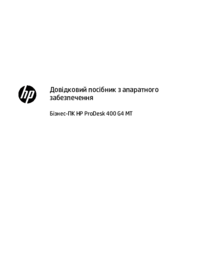









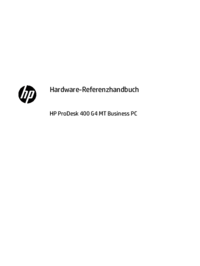

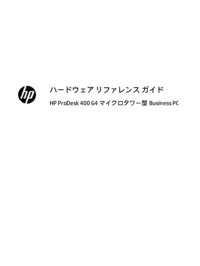




 (58 Seiten)
(58 Seiten) (2 Seiten)
(2 Seiten) (132 Seiten)
(132 Seiten) (213 Seiten)
(213 Seiten) (15 Seiten)
(15 Seiten) (63 Seiten)
(63 Seiten)



 (45 Seiten)
(45 Seiten)












Kommentare zu diesen Handbüchern